2.9 Editor Konten (Editor audio)
2.9.1 Pengenalan Editor Audio
Editor Audio di Amped Studio adalah alat canggih yang memungkinkan Anda melihat dan mengedit bentuk gelombang audio. Anda dapat memotong, menyalin, menempel, dan memindahkan bagian bentuk gelombang, serta menerapkan berbagai efek dan pemrosesan.
2.9.2 Bekerja dengan Editor Audio
Untuk mulai bekerja dengan Editor Audio, pilih wilayah audio yang ingin Anda edit dan klik dua kali di atasnya. Ini akan membuka Editor Audio di bagian bawah antarmuka Amped Studio. Kemudian Anda dapat memilih dan menggunakan salah satu alat Editor Audio untuk mengedit audio Anda.
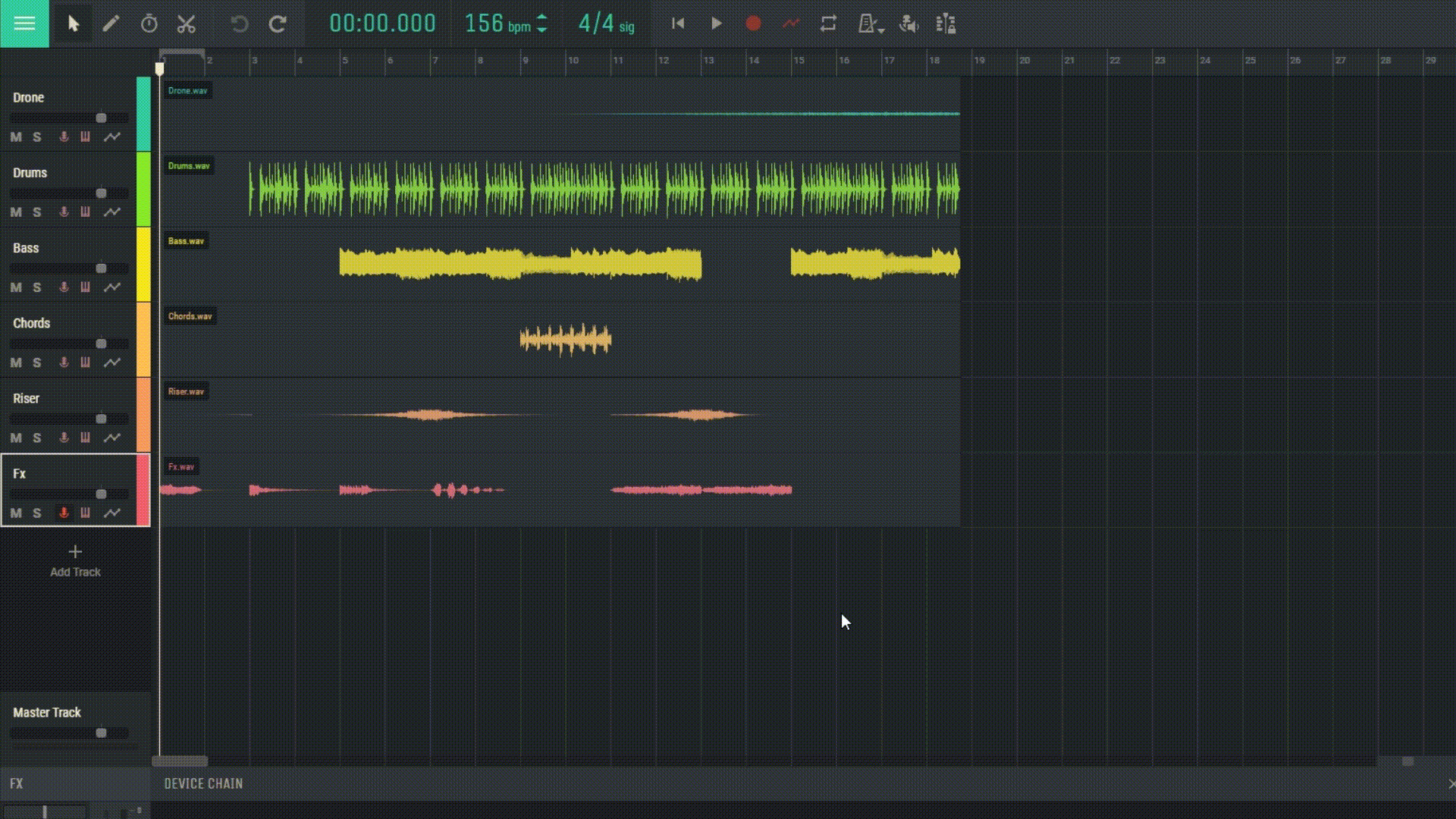
2.9.3 Menggunakan Alat Editor Audio
Di Editor Audio, Anda dapat menggunakan berbagai alat untuk bekerja dengan audio. Ini termasuk:
- Salin : Alat ini memungkinkan Anda menyalin bagian audio yang dipilih untuk digunakan lebih lanjut.
- Tempel : Memungkinkan Anda menempelkan bagian audio yang disalin sebelumnya ke tempat yang dipilih.
- Cut : Digunakan untuk menghapus bagian audio yang dipilih.
- Trim Silence : Alat ini secara otomatis memangkas keheningan di awal dan akhir bagian audio yang dipilih.
- Tambahkan Keheningan : Memungkinkan Anda menambahkan periode hening tertentu ke tempat yang dipilih dalam audio.
- Ganti dengan Bip : Mengganti bagian audio yang dipilih dengan suara bip.
- Normalisasikan Audio yang Dipilih : Fungsi ini menormalkan bagian audio yang dipilih, menambah atau mengurangi volumenya ke tingkat tertentu. Ini dapat berguna untuk tingkat volume bagian audio yang berbeda dalam proyek Anda.
- Bounce in Place : Fungsi ini mengubah bagian audio yang dipilih menjadi file audio baru. Ini berguna jika Anda ingin menyimpan bagian audio yang telah diproses untuk digunakan lebih lanjut.
- Gabungkan Semua Wilayah : Fungsi ini menggabungkan semua wilayah menjadi satu. Ini berguna jika Anda ingin menggabungkan beberapa bagian audio menjadi satu file.
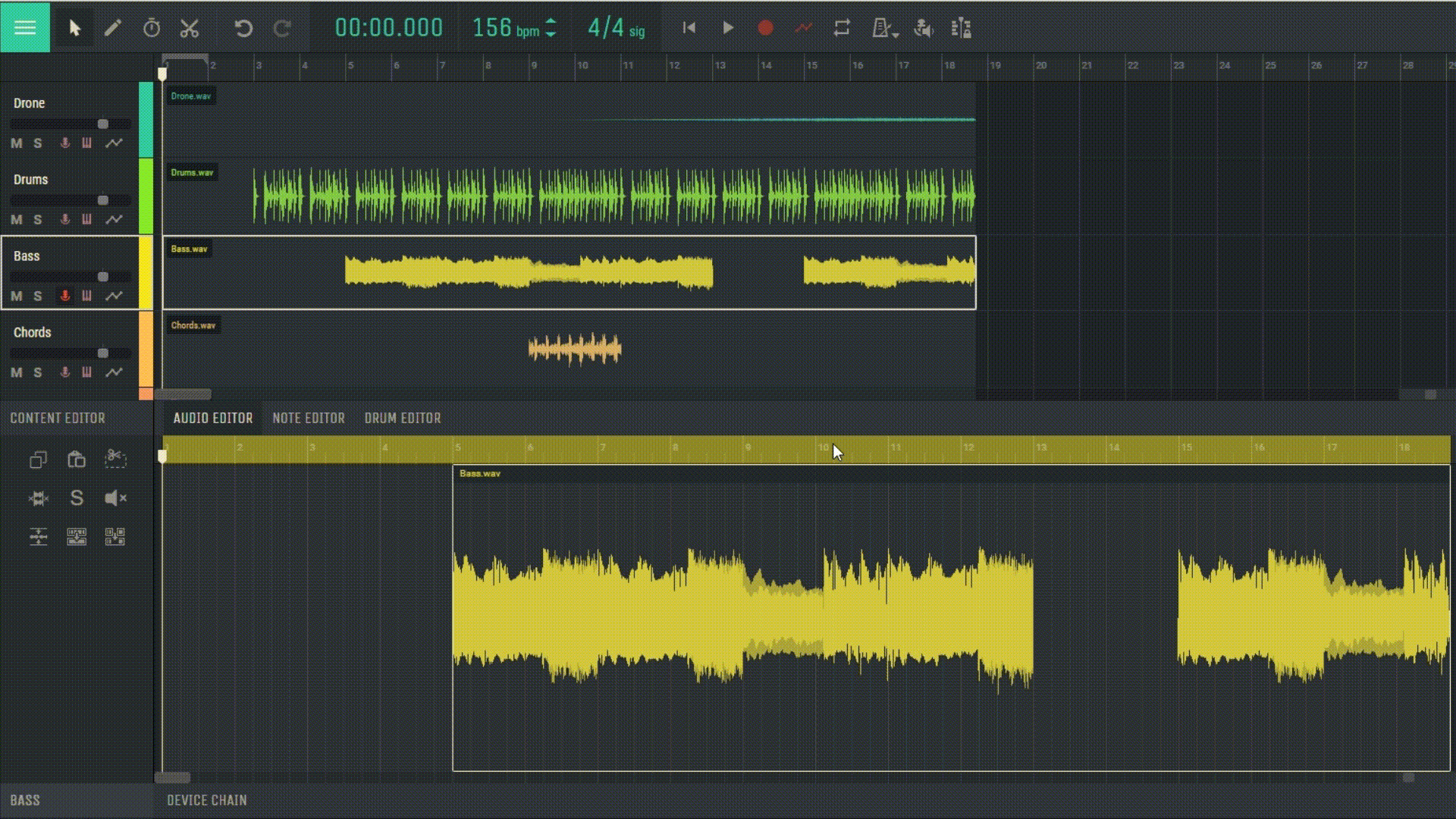
2.9.4 Memudar dan Memudar
Fungsi-fungsi ini memungkinkan Anda membuat peningkatan dan penurunan volume yang mulus di awal dan akhir bagian audio yang dipilih. Ini berguna untuk menciptakan transisi yang mulus dan menghindari perubahan volume secara tiba-tiba.
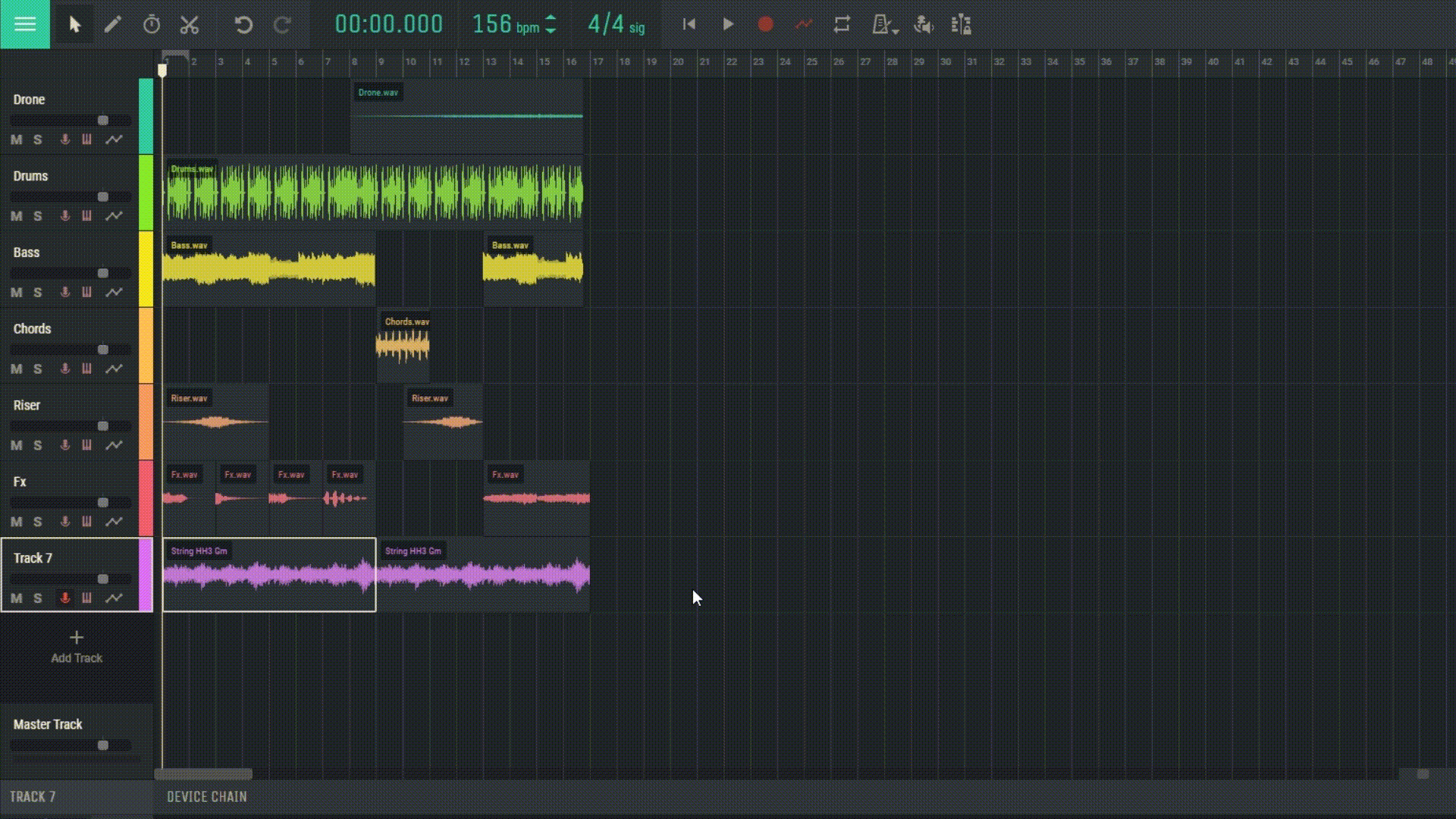
Antarmuka aplikasi ini sangat sederhana dan intuitif, sehingga pemula mana pun dapat dengan mudah menanganinya dan melakukan tindakan yang diperlukan dalam hal pengeditan audio.
